Dell PowerVault MD3000 storage Manuel utilisateur
Vous trouverez ci-dessous de brèves informations sur le PowerVault MD3000. Ce système modulaire offre une solution de stockage fiable et extensible pour les besoins croissants de votre entreprise. Il prend en charge la configuration RAID, la redondance pour une haute disponibilité, et peut être étendu avec des châssis MD1000. Géré par MD Storage Manager, il permet une configuration et une surveillance faciles des baies de stockage.
PDF
Télécharger
Document
Guide d'installation des systèmes Dell™ PowerVault™ Modular Disk 3000 w w w. d e l l . c o m | s u p p o r t . d e l l . c o m Remarques et avis REMARQUE : Une REMARQUE indique des informations importantes qui peuvent vous aider à mieux utiliser votre ordinateur. AVIS : Un AVIS vous avertit d'un risque de dommage matériel ou de perte de données et vous indique comment éviter le problème. ____________________ Les informations contenues dans ce document peuvent être modifiées sans préavis. © 2008 Dell Inc. Tous droits réservés. La reproduction de ce document de quelque manière que ce soit sans l'autorisation écrite de Dell Inc. est strictement interdite. Marques utilisées dans ce document : Dell, le logo DELL et PowerVault sont des marques de Dell Inc. ; Intel et Pentium sont des marques déposées de Intel Corporation ; SUSE est une marque déposée de Novell Inc. ; DirectX, Microsoft, Windows et Windows Server sont des marques déposées de Microsoft Corporation ; Red Hat et Red Hat Enterprise Linux sont des marques déposées de Red Hat Inc. D'autres marques et noms de marques peuvent être utilisés dans ce document pour faire référence aux entités se réclamant de ces marques et de ces noms ou à leurs produits. Dell Inc. dénie tout intérêt propriétaire vis-à-vis des marques et des noms de marque autres que les siens. Février 2008 Sommaire 1 Présentation . . . . . . . . . . . . . . . . . . . . . . . Configuration système requise . . . . . . . . . . . . . . Configuration matérielle requise pour la station de gestion . . . . Installation du matériel . 6 . . . . . . . . . . . 6 . . . . . . . . . . . . . . 9 Planification de la configuration de la baie de stockage . . . . . . . . . . . . . . . . . . À propos des connexions du châssis . Câblage du châssis 5 . . . . . . . . . . Présentation des baies de stockage 2 5 9 . . . . . . . . . 10 . . . . . . . . . . . . . . . . . . . 10 Comparaison entre une configuration redondante et non redondante . . . . . . . . . . 11 Configurations comprenant un seul port SAS “In” . . . . . . . . . . . . . . . 11 Configurations comprenant deux ports SAS “In” . . . . . . . . . . . . . . . . 15 Extension à l'aide de châssis MD1000 déjà configurés . . . . . . . . . . . . . . . . . . . Extension à l'aide de châssis MD1000 neufs . . . Sommaire 22 24 3 3 Installation du logiciel . . . . . . . . . . . . . . Assemblage et démarrage du système . . . . . . . . . 27 . . . . . . . . . . 28 . . . . . . . . . . . . . 28 . . . . . . . . . . . . . . . 33 Installation de MD Storage Manager Installation sous Windows Installation sous Linux . . . . . . 37 . . . . . . 37 . . . . . . . . . . . . . . 37 Documentation pour les systèmes Windows Affichage du contenu du CD Resource Installation des manuels Documentation pour les systèmes Linux . . . . . . . . Installation des manuels 38 . . . . . . . . . . . . . . 40 Tâches de post-installation . . . . . . . . . . 41 . . . . . . . . . . . . . . 46 . . . . . . . . . . . . . . . . 47 . . . . . . . . . . . . . . . . . . 47 Vérification de la découverte des baies de stockage . . . Fonctionnalités avancées Outils de dépannage . 5 Désinstallation du logiciel . . . . . . . . . . . . 51 . . . . . . . . . . . . . 51 . . . . . . . . . . . . . . . 52 . . . . . . . . . . . . . . . . . . . . . . . . . . . . . . . 53 Désinstallation sous Windows Désinstallation sous Linux Index 4 38 . . . . . . Affichage du contenu du CD Resource 4 27 Sommaire Présentation Ce guide présente les étapes de configuration du système Dell™ PowerVault™ Modular Disk 3000 (MD3000). Il décrit également l'installation du logiciel MD Storage Manager, du pilote de l'adaptateur SAS 5/E et de la documentation stockée sur le CD PowerVault MD3000 Resource. D'autres sujets sont également abordés : configuration requise, organisation de la baie de stockage, lancement initial des logiciels et vérification de leur fonctionnement, présentation des utilitaires et des fonctions Premium. MD Storage Manager permet à l'administrateur système de configurer et de gérer des baies de stockage afin d'optimiser leur utilisation. Ce logiciel est compatible avec Microsoft® Windows® et Linux. Il permet également d'envoyer des alertes lorsqu'un incident se produit sur la baie de stockage. Ces alertes peuvent être envoyées par courrier électronique ou via SNMP (Simple Network Management Protocol). L'envoi peut être immédiat ou effectué à intervalles réguliers. Configuration système requise Avant d'installer et de configurer le matériel du MD3000 et le logiciel MD Storage Manager, vérifiez que le système d'exploitation est pris en charge et que la configuration est conforme aux conditions minimales requises. Pour plus d'informations, reportez-vous au document Dell PowerVault MD3000 Support Matrix (Matrice de support du système Dell PowerVault MD3000), qui est disponible sur le site support.dell.com. Présentation 5 Configuration matérielle requise pour la station de gestion Une station de gestion utilise MD Storage Manager pour configurer et gérer les baies de stockage du réseau. Une machine définie comme station de gestion doit être un système x86 répondant aux critères minimaux suivants : • Processeur Intel® Pentium® ou équivalent (133 MHz ou plus) • 128 Mo de RAM (recommandation : 256 Mo) • 120 Mo d'espace disque disponible • Droits d'accès de niveau administrateur ou équivalent • Paramètres d'affichage : 800 x 600 pixels en 256 couleurs (recommandation : 1024 x 768 avec une qualité couleur de 16 bits) Présentation des baies de stockage Une baie de stockage comprend différents composants matériels (disques physiques, contrôleurs RAID, ventilateurs et blocs d'alimentation) installés dans des châssis. Un châssis contenant des disques physiques accessibles via des contrôleurs RAID s'appelle un châssis RAID. Un ou plusieurs systèmes hôtes connectés à la baie de stockage peuvent accéder aux données qu'elle contient. Vous pouvez également définir plusieurs chemins physiques entre les systèmes hôtes et la baie. Ainsi, si un chemin de données devient indisponible (suite à la panne d'un port hôte, par exemple), les systèmes hôtes peuvent continuer à accéder aux données stockées sur la baie. La baie de stockage est gérée par le logiciel MD Storage Manager, qui est exécuté sur un système hôte ou une station de gestion. Dans le cas d'un système hôte, le logiciel MD Storage Manager et la baie de stockage utilisent directement les câbles d'interface pour échanger des requêtes de gestion et des informations sur les événements. En revanche, lorsqu'il est installé sur une station de gestion, MD Storage Manager communique avec la baie via une connexion Ethernet avec les contrôleurs RAID ou par l'intermédiaire de l'agent hôte installé sur le serveur hôte. 6 Présentation MD Storage Manager vous permet d'organiser les disques physiques de la baie en composants logiques appelés groupes de disques, qu'il est ensuite possible de diviser en disques virtuels. Vous pouvez créer autant de groupes de disques et de disques virtuels que la configuration de votre baie de stockage et votre matériel le permettent. Les groupes de disques sont toujours créés à partir de l'espace non configuré de la baie alors que les disques virtuels sont créés dans l'espace disponible au sein d'un groupe de disques. Un espace non configuré se compose de disques physiques qui n'ont pas encore été affectés à un groupe de disques. Lorsqu'un disque virtuel est créé dans un espace non configuré, un groupe de disques est créé automatiquement. Si un groupe contient un seul disque virtuel et si vous supprimez ce dernier, le groupe est également supprimé. Le terme “espace disponible” désigne une partie d'un groupe de disques qui n'a pas été affectée à un disque virtuel. Les données sont enregistrées sur les disques physiques de la baie de stockage à l'aide de la technologie RAID. Les niveaux RAID définissent la façon dont les données sont écrites sur les disques physiques. Les différents niveaux RAID offrent différents niveaux d'accessibilité, de redondance et de capacité. Vous pouvez définir un niveau RAID spécifique pour chaque groupe de disques et disque virtuel de votre baie de stockage. Il est possible d'ajouter un niveau supplémentaire de redondance des données en créant des disques de secours dans un groupe de disques dont le niveau RAID est autre que RAID 0. Les disques de secours remplacent automatiquement les disques physiques affichant l'état “Failed” (Échec). Présentation 7 8 Présentation Installation du matériel Cette section contient des instructions permettant de planifier les opérations requises pour la configuration matérielle de la baie de stockage Dell™ PowerVault™ MD3000 et la connexion d'un ou plusieurs systèmes hôtes. Pour plus d'informations sur la configuration matérielle, reportez-vous au document Dell PowerVault MD3000 - Manuel du propriétaire. Planification de la configuration de la baie de stockage Différents facteurs doivent être pris en compte avant l'installation de la baie de stockage : • Évaluez vos besoins de stockage et administratifs. • Calculez vos besoins en termes de disponibilité. • Définissez la fréquence et le niveau des sauvegardes (sauvegardes complètes hebdomadaires ou sauvegardes partielles quotidiennes, par exemple). • Examinez les options disponibles en ce qui concerne la baie de stockage : protection par mot de passe, notifications d'alertes par e-mail en cas d'erreur, etc. • Définissez la configuration des disques virtuels et des groupes de disques en fonction d'un plan d'organisation des données. Par exemple, utilisez un disque virtuel pour l'inventaire, un deuxième pour les informations financières et fiscales et un troisième pour les informations sur les clients. • Indiquez si un espace doit être réservé aux disques de secours, qui prennent automatiquement le relais en cas de panne des disques physiques. • Si vous envisagez d'utiliser les fonctions Premium, définissez la configuration des copies et des clichés de disque virtuel. Installation du matériel 9 À propos des connexions du châssis Le châssis de stockage RAID est connecté au système hôte au moyen de deux modules contrôleurs RAID enfichables à chaud Ces modules sont identifiés par les numéros 0 et 1. Reportez-vous au document PowerVault MD3000 Manuel du propriétaire pour plus d'informations. Chaque module contrôleur RAID possède au moins un connecteur SAS “In” qui permet une connexion directe avec le système hôte ou le nœud. Un second port SAS “In” est disponible sur le module contrôleur RAID à deux ports (en option). Le port SAS “In” est identifié par la mention In-0 (et In-1 si vous utilisez le contrôleur en option). Reportez-vous au document PowerVault MD3000 - Manuel du propriétaire pour plus d'informations. REMARQUE : Lorsque vous installez les câbles entre un serveur hôte et le connecteur SAS “In” d'un système MD3000, vous pouvez utiliser l'un ou l'autre des connecteurs “Out” de l'adaptateur de bus hôte (HBA) installé sur le serveur. Chaque module contrôleur RAID du système MD3000 est également équipé d'un port SAS “Out” qui permet de connecter le châssis RAID à un châssis d'extension, si nécessaire. Câblage du châssis Le châssis peut être relié par câble à un maximum de quatre systèmes hôtes et deux châssis d'extension. La configuration choisie dépend du nombre de systèmes hôtes, de l'élément auquel vous vous connectez (système hôte autonome ou nœud de cluster) et du niveau de redondance des données requis. Les figures ci-après sont groupées en fonction du nombre de connecteurs SAS “In” disponibles sur le MD3000. Les configurations comprenant un seul ou deux connecteurs SAS “In” prennent en charge le câblage redondant et non redondant. 10 Installation du matériel Comparaison entre une configuration redondante et non redondante Les configurations non redondantes (qui fournissent un seul chemin de données entre le système hôte et le châssis RAID) sont à réserver au stockage des données dont l'importance n'est pas primordiale. Si un chemin devient indisponible suite au retrait d'un câble ou d'un module contrôleur RAID, ou bien en cas de panne d'un câble, d'un adaptateur HBA ou d'un module contrôleur RAID, le système hôte ne peut plus accéder aux données stockées sur le châssis RAID. Pour qu'une configuration soit redondante, vous devez installer deux chemins différents entre le système hôte et la baie de stockage. Chacun de ces chemins doit transiter par un module contrôleur RAID différent. Avec ce type de configuration, les données restent accessibles au système hôte même si l'un des chemins devient indisponible, car les deux modules contrôleurs RAID ont accès à tous les disques de la baie de stockage. Configurations comprenant un seul port SAS “In” Les illustrations fournies de la figure 2-1 à la figure 2-5 indiquent comment connecter les modules contrôleurs RAID du MD3000 dans une configuration redondante et non redondante lorsqu'un seul port SAS “In” est présent. Chaque diagramme montre le nombre maximum de châssis d'extension en option pouvant être connectés. Les illustrations fournies de la figure 2-1 à la figure 2-3 présentent respectivement un et deux système(s) hôte(s), chacun étant connecté à un seul module contrôleur RAID lui-même relié à deux autres châssis de stockage. Les systèmes hôtes peuvent partager l'espace de stockage, mais étant donné qu'il n'existe pas de chemin redondant, le serveur peut être déconnecté de la baie si le chemin de données devient indisponible. Installation du matériel 11 Figure 2-1. Câblage d'un système hôte unique dans une configuration sans chemins de données redondants Serveur hôte équipé d'un seul adaptateur HBA Module contrôleur RAID 0 Module contrôleur RAID 1 Châssis RAID MD3000 Châssis d'extension MD1000 Châssis d'extension MD1000 Figure 2-2. Câblage de deux systèmes hôtes dans une configuration sans chemin de données redondant Serveur hôte équipé d'un seul adaptateur HBA Serveur hôte équipé d'un seul adaptateur HBA Module contrôleur RAID 0 Module contrôleur RAID 1 Châssis RAID MD3000 Châssis d'extension MD1000 Châssis d'extension MD1000 12 Installation du matériel Figure 2-3. Câblage d'un cluster de deux nœuds équipés d'un seul adaptateur HBA et associés à des chemins redondants Serveur hôte équipé d'un seul adaptateur HBA Serveur hôte équipé d'un seul adaptateur HBA Module contrôleur RAID 0 Module contrôleur RAID 1 Châssis RAID MD3000 Châssis d'extension MD1000 Châssis d'extension MD1000 Installation du matériel 13 Les illustrations fournies de la figure 2-4 à la figure 2-5 présentent le câblage requis pour une configuration redondante à haute disponibilité comprenant un ou deux systèmes hôtes. Si un chemin devient indisponible, au moins un adaptateur HBA reste connecté à un module contrôleur RAID. Figure 2-4. Câblage d'un système hôte unique équipé de deux adaptateurs HBA (deux connexions par câble) dans une configuration avec chemins de données redondants Serveur hôte équipé de deux adaptateurs HBA Module contrôleur RAID 0 Module contrôleur RAID 1 Châssis RAID MD3000 Châssis d'extension MD1000 Châssis d'extension MD1000 14 Installation du matériel Figure 2-5. Câblage d'un système hôte équipé d'un seul adaptateur HBA dans une configuration avec chemins de données redondants Serveur hôte équipé d'un seul adaptateur HBA Module contrôleur RAID 0 Module contrôleur RAID 1 Châssis RAID MD3000 Châssis d'extension MD1000 Châssis d'extension MD1000 Configurations comprenant deux ports SAS “In” Les illustrations fournies de la figure 2-6 à la figure 2-12 indiquent comment connecter les modules contrôleurs RAID du MD3000 dans une configuration redondante et non redondante lorsque deux ports SAS “In” sont présents. Chaque diagramme montre le nombre maximum de châssis d'extension en option pouvant être connectés. La figure 2-6 indique comment un, deux, trois et quatre systèmes hôtes peuvent chacun être connectés à un module contrôleur RAID dans une configuration non redondante. Le module contrôleur RAID est ensuite relié à deux châssis de stockage supplémentaires. Les systèmes hôtes peuvent partager l'espace de stockage, mais étant donné qu'il n'existe pas de chemin redondant, le serveur peut être déconnecté de la baie si le chemin de données devient indisponible. Installation du matériel 15 Figure 2-6. Câblage d'un maximum de quatre systèmes hôtes avec des chemins de données non redondants Serveur hôte équipé d'un seul adaptateur HBA Serveur hôte équipé d'un seul adaptateur HBA Serveur hôte équipé d'un seul adaptateur HBA Serveur hôte équipé d'un seul adaptateur HBA Module contrôleur RAID 0 Module contrôleur RAID 1 Châssis RAID MD3000 Châssis d'extension MD1000 Châssis d'extension MD1000 16 Installation du matériel Les illustrations fournies de la figure 2-7 à la figure 2-10 présentent le câblage requis pour une configuration redondante à haute disponibilité comprenant un ou deux systèmes hôtes. Si un chemin devient indisponible, au moins un adaptateur HBA reste connecté à un module contrôleur RAID. Figure 2-7. Câblage d'un système hôte unique équipé de deux adaptateurs HBA (quatre connexions par câble) dans une configuration avec chemins de données redondants Serveur hôte équipé de deux adaptateurs HBA Module contrôleur RAID 0 Module contrôleur RAID 1 Châssis RAID MD3000 Châssis d'extension MD1000 Châssis d'extension MD1000 Installation du matériel 17 Figure 2-8. Câblage d'un système hôte équipé d'un seul adaptateur HBA dans une configuration avec chemins de données redondants Serveur hôte équipé d'un seul adaptateur HBA Module contrôleur RAID 0 Module contrôleur RAID 1 Châssis RAID MD3000 Châssis d'extension MD1000 Châssis d'extension MD1000 Figure 2-9. Câblage de deux systèmes hôtes équipés de deux adaptateurs HBA dans une configuration avec chemins de données redondants Serveur hôte équipé de deux adaptateurs HBA Serveur hôte équipé de deux adaptateurs HBA Module contrôleur RAID 0 Module contrôleur RAID 1 Châssis RAID MD3000 Châssis d'extension MD1000 Châssis d'extension MD1000 18 Installation du matériel Figure 2-10. Câblage de deux systèmes hôtes équipés d'un seul adaptateur HBA dans une configuration avec chemins de données redondants Serveur hôte équipé d'un seul adaptateur HBA Serveur hôte équipé d'un seul adaptateur HBA Module contrôleur RAID 0 Module contrôleur RAID 1 Châssis RAID MD3000 Châssis d'extension MD1000 Châssis d'extension MD1000 Installation du matériel 19 Les illustrations fournies de la figure 2-11 à la figure 2-12 présentent des configurations redondantes comprenant un cluster de deux nœuds et un seul châssis RAID, lui-même relié à deux châssis de stockage supplémentaires. Figure 2-11. Câblage d'un cluster de deux nœuds équipés d'un seul adaptateur HBA et associés à des chemins redondants Serveur hôte équipé d'un seul adaptateur HBA Serveur hôte équipé d'un seul adaptateur HBA Module contrôleur RAID 0 Module contrôleur RAID 1 Châssis RAID MD3000 Châssis d'extension MD1000 Châssis d'extension MD1000 20 Installation du matériel Figure 2-12. Câblage d'un cluster de deux nœuds équipés de deux adaptateurs HBA et associés à des chemins redondants Serveur hôte équipé de deux adaptateurs HBA Serveur hôte équipé de deux adaptateurs HBA Module contrôleur RAID 0 Module contrôleur RAID 1 Châssis RAID MD3000 Châssis d'extension MD1000 Châssis d'extension MD1000 Pour obtenir des informations plus détaillées sur les différences entre les configurations redondantes/non redondantes et sur le logiciel multiacheminement, reportez-vous au document Dell PowerVault MD3000 Hardware Owner's Manual (Dell PowerVault MD3000 - Manuel du propriétaire). Entre autres caractéristiques, le système MD3000 permet d'augmenter la capacité de stockage en ajoutant jusqu'à deux châssis d'extension MD1000 supplémentaires. Avec cette configuration, il est possible d'utiliser jusqu'à 45 disques physiques SAS et/ou SATA II de 3,5 pouces. Comme indiqué dans les sections suivantes, le système MD1000 utilisé pour l'extension de capacité peut être neuf ou avoir précédemment été configuré dans une solution à connexion directe incluant un système équipé d'un contrôleur PERC 5/E. Installation du matériel 21 AVIS : Assurez-vous que tous les châssis d'extension MD1000 à connecter au MD3000 ont été mis à jour avec la version la plus récente du micrologiciel destiné au module EMM MD1000 (disponible sur le site support.dell.com). Les versions de ce micrologiciel antérieures à la version A03 ne sont pas prises en charge par la baie MD3000. Le fait de connecter un châssis MD1000 utilisant une version de micrologiciel non prise en charge crée une configuration non certifiée sur la baie de stockage. Pour plus d'informations, reportez-vous à la procédure suivante. AVIS : Les châssis MD1000 connectés à un adaptateur PERC 5/E peuvent contenir des disques durs SAS Maxtor. Ces derniers ne sont pas pris en charge par la baie MD3000 ni par les châssis MD1000 qui lui sont rattachés. Avant de relier un châssis MD1000 à la baie MD3000, vérifiez que tous les disques durs Maxtor ont été retirés de ce châssis. Extension à l'aide de châssis MD1000 déjà configurés Utilisez cette procédure si votre système MD1000 est actuellement connecté à un système équipé d'un contrôleur Dell PERC 5/E dans un environnement à connexion directe. Les données des disques virtuels ayant été créés sur un système doté d'un contrôleur SAS PERC 5 ne peuvent pas être migrées directement sur un système MD3000, ni sur un châssis d'extension MD1000 connecté à un MD3000. AVIS : Si un système MD1000 précédemment connecté à un contrôleur SAS PERC 5 est relié à un système MD3000 pour être utilisé en tant que châssis d'extension, ses disques physiques sont réinitialisés, ce qui signifie que les données qui y sont stockées sont effacées. Avant d'installer un système MD1000 en tant que châssis d'extension, vous devez impérativement sauvegarder toutes les données qu'il contient. Pour relier des châssis d'extension MD1000 déjà configurés à un système MD3000, procédez comme suit : 1 Sauvegardez toutes les données stockées sur le MD1000. 2 Sans déconnecter le MD1000 du contrôleur PERC 5, mettez son micrologiciel à jour vers la version A03 ou suivante. À cet effet, utilisez le fichier DUP.exe (pour Windows) ou DUP.bin (pour Linux). 22 Installation du matériel 3 Avant d'ajouter le ou les châssis MD1000, vérifiez que les logiciels du système MD3000 sont installés et à jour. Pour plus d'informations, reportez-vous au document Dell PowerVault MD3000 Support Matrix (Matrice de support du système Dell PowerVault MD3000), qui est disponible sur le site support.dell.com. a Installez ou mettez à jour le pilote SAS et le micrologiciel. Pour ce faire, utilisez le module de mise à jour (Windows) ou le module DKMS (Linux). b Installez MD Storage Manager sur chaque serveur hôte ou mettez-le à jour avec la dernière version disponible sur le site support.dell.com. Installez les pilotes multiacheminement sur chaque serveur hôte ou mettez-les à jour avec la dernière version disponible sur le site support.dell.com. Ces pilotes sont fournis avec le module d'installation de Modular Disk Storage Management. Sous Windows, ils sont installés automatiquement lorsque l'utilisateur sélectionne les options d'installation “Full” (Complète) ou “Host” (Hôte). c À l'aide de MD Storage Manager, mettez à jour le micrologiciel du contrôleur RAID installé dans le système MD3000. Pour ce faire, vous devez installer la version la plus récente disponible sur le site support.dell.com. Cliquez sur Support → Download Firmware (Télécharger le micrologiciel) → Download RAID Controller Module Firmware (Télécharger le micrologiciel du module contrôleur RAID). Mettez également à jour la NVSRAM en cliquant sur Support → Download Firmware (Télécharger le micrologiciel) → Download RAID Controller Module NVSRAM (Télécharger la NVSRAM du module contrôleur RAID). 4 Arrêtez les E/S et éteignez tous les systèmes : a Arrêtez toutes les E/S impliquant la baie de stockage et éteignez les systèmes hôtes affectés qui sont connectés au MD3000. b Éteignez le châssis MD3000. c Éteignez tous les châssis MD1000 faisant partie du système affecté. 5 Installez les câbles requis entre le ou le(s) châssis MD1000 et le MD3000. Pour ce faire, reportez-vous aux illustrations correspondant à votre configuration (figure 2-1 à figure 2-12). Installation du matériel 23 6 Allumez les unités connectées : a Allumez le ou les châssis d'extension MD1000. Attendez que le voyant d'état de l'extension s'allume en bleu. b Allumez le MD3000 et attendez que le voyant d'état indique que l'unité est prête : c • Si les voyants d'état s'allument en orange et ne clignotent pas, le MD3000 est en cours de mise en ligne. • Si les voyants d'état sont orange et clignotent, une erreur s'est produite. Vous pouvez l'afficher à l'aide de MD Storage Manager. • Si les voyants d'état sont bleus et ne clignotent pas, le MD3000 est prêt. Une fois le MD3000 en ligne et prêt, allumez tous les systèmes hôtes connectés. 7 Lorsque vous avez terminé de configurer le MD1000 en tant que châssis d'extension, restaurez les données sauvegardées à l'étape 1. Les châssis MD1000 peuvent être utilisés à partir du MD3000 dès leur remise en ligne. Extension à l'aide de châssis MD1000 neufs Pour relier des châssis d'extension MD1000 neufs à un système MD3000, procédez comme suit : 1 Avant d'ajouter le ou les châssis MD1000, vérifiez que les logiciels du système MD3000 sont installés et à jour. Pour plus d'informations, reportezvous au document Dell PowerVault Compatibility Matrix (Matrice de compatibilité des systèmes Dell PowerVault), qui est disponible sur le site support.dell.com. 24 a Installez ou mettez à jour le pilote SAS et le micrologiciel. Pour ce faire, utilisez le module de mise à jour (Windows) ou le module DKMS (Linux). b Installez MD Storage Manager sur chaque serveur hôte ou mettez-le à jour avec la dernière version disponible sur le site support.dell.com. Installation du matériel Installez les pilotes multiacheminement sur chaque serveur hôte ou mettez-les à jour avec la dernière version disponible sur le site support.dell.com. Ces pilotes sont fournis avec le module d'installation de Modular Disk Storage Management. Sous Windows, ils sont installés automatiquement lorsque l'utilisateur sélectionne les options d'installation “Full” (Complète) ou “Host” (Hôte). d À l'aide de MD Storage Manager, mettez à jour le micrologiciel du contrôleur RAID installé dans le système MD3000. Pour ce faire, cliquez sur Support→ Download Firmware (Télécharger le micrologiciel) → Download RAID Controller Module Firmware (Télécharger le micrologiciel du module contrôleur RAID). Mettez également à jour la NVSRAM en cliquant sur Support→ Download Firmware (Télécharger le micrologiciel) → Download RAID Controller Module NVSRAM (Télécharger la NVSRAM du module contrôleur RAID). 2 Arrêtez les E/S et éteignez tous les systèmes : a Arrêtez toutes les E/S impliquant la baie de stockage et éteignez les systèmes hôtes affectés qui sont connectés au MD3000. b Éteignez le châssis MD3000. c Éteignez tous les châssis MD1000 faisant partie du système affecté. 3 Installez les câbles requis entre le ou le(s) châssis MD1000 et le MD3000. Pour ce faire, reportez-vous aux illustrations correspondant à votre configuration (figure 2-1 à figure 2-12). 4 Allumez les unités connectées : a Allumez le ou les châssis d'extension MD1000. Attendez que le voyant d'état de l'extension s'allume en bleu. b Allumez le MD3000 et attendez que le voyant d'état indique que l'unité est prête : • Si les voyants d'état s'allument en orange et ne clignotent pas, le MD3000 est en cours de mise en ligne. • Si les voyants d'état sont orange et clignotent, une erreur s'est produite. Vous pouvez l'afficher à l'aide de MD Storage Manager. • Si les voyants d'état sont bleus et ne clignotent pas, le MD3000 est prêt. c Une fois le MD3000 en ligne et prêt, allumez tous les systèmes hôtes connectés. c Installation du matériel 25 5 Si le micrologiciel des systèmes MD1000 connectés est obsolète, mettez-le à jour à l'aide de MD Storage Manager : 26 a Sélectionnez Support→ Download Firmware ((Télécharger le micrologiciel)→ Download Environmental (EMM) Card Firmware (Télécharger le micrologiciel du module EMM). b Cochez la case Select All (Sélectionner tout) pour que tous les châssis MD1000 connectés soit mis à jour en même temps. Comptez environ 8 minutes par châssis pour la mise à jour. Installation du matériel Installation du logiciel Le CD MD3000 Resource contient toute la documentation relative au système MD3000 et à MD Storage Manager, ainsi que des logiciels et des pilotes pour Linux et Microsoft® Windows®. Placez ce disque dans le lecteur pour installer les logiciels, ou pour installer ou utiliser l'un des éléments figurant sur le CD. Le disque MD3000 Resource CD contient un fichier readme.txt (Lisez-moi) traitant à la fois de Linux et de Windows. Ce fichier traite de différents sujets : modifications apportées aux logiciels, mises à jour, correctifs et informations importantes destinées aux utilisateurs de Windows et Linux. Il indique également les programmes que vous devez utiliser pour lire la documentation figurant sur le CD ou installée sur le système. Enfin, il contient des informations sur les versions de logiciels fournies sur le CD et la configuration requise pour leur exécution. Pour plus d'informations sur les éléments matériels et logiciels pris en charge sur les systèmes Dell™ PowerVault™ MD3000, rendez-vous sur le site support.dell.com et consultez le document Dell PowerVault MD3000 Support Matrix (Matrice de support des systèmes MD3000). REMARQUE : Dell recommande d'installer les dernières mises à jour disponibles. Vous pouvez télécharger depuis le site support.dell.com. Assemblage et démarrage du système Utilisez la procédure suivante pour assembler et démarrer le système pour la première fois : 1 Installez un ou plusieurs adaptateurs de bus hôte SAS 5/E sur chacun des systèmes hôtes qui seront connectés à la baie de stockage MD3000 (sauf si cet adaptateur a été installé en usine). 2 Installez les câbles requis entre la baie de stockage et le ou les systèmes hôtes. Installation du logiciel 27 3 Reliez les ports Ethernet de la baie de stockage au réseau. 4 Allumez le système MD3000 et patientez 2 minutes pendant son initialisation. 5 Démarrez chacun des systèmes hôtes reliés à la baie de stockage. Pour plus d'informations sur l'installation du matériel, voir “À propos des connexions du châssis”, à la page 10. Installation de MD Storage Manager Le programme d'installation de MD Storage Manager permet de sélectionner et d'installer les logiciels hôtes et les outils nécessaires à la configuration, la gestion et la surveillance de la baie de stockage. Pour lancer l'installation de MD Storage Manager, insérez le CD dans le lecteur. REMARQUE : Avant d'installer et de configurer le système MD3000 et le logiciel MD Storage Manager, consultez la documentation fournie sur le disque MD3000 Resource CD. Après l'installation, lancez le logiciel pour vérifier qu'il a été correctement installé, puis exécutez les tâches de post-installation requises. Installation sous Windows Avant d'installer le logiciel MD Storage Manager sous Windows, vérifiez que les conditions suivantes sont réunies. Pour installer MD Storage Manager sous Microsoft® Windows® 2000, vous devez installer l'interface API de DirectX® 8.1 Runtime pour Windows. Si vous utilisez Windows 2003, installez le correctif Microsoft sur le système hôte avant MD Storage Manager. Ce correctif se trouve dans le répertoire \windows\Windows_2003_2008\hotfixes du disque Resource CD fourni avec la baie MD3000. Sous Windows, vous devez posséder les privilèges administrateur vous autorisant à installer les programmes et les fichiers de MD Storage Manager dans le répertoire C:\Program Files\Dell\MD Storage Manager. Procédez comme suit : 1 Avant d'installer tout nouvel élément logiciel, fermez tous les autres programmes. 2 Insérez le CD, le cas échéant, et accédez au menu principal. REMARQUE : Si le serveur hôte exécute la version minimale (Core) de Windows Server 2008, lancez l'utilitaire setup.bat depuis le CD. 28 Installation du logiciel Installation sur un système hôte Pour installer MD Storage Manager sur un système physiquement connecté à la baie de stockage, procédez comme suit. 1 Le cas échéant, installez le pilote de l'adaptateur SAS 5/E. a Dans le menu principal, cliquez sur Install the SAS 5/E Adapter Driver (Installer le pilote de l'adaptateur SAS 5/E). L'assistant d'installation apparaît. b Suivez les instructions affichées dans chaque écran. c Lorsque vous cliquez sur Install (Installer), l'écran “Status” (État) indique la progression de l'installation. Une fois l'installation terminée, cliquez sur Finish (Terminer) pour revenir au menu principal. 2 Dans le menu principal, sélectionnez Install MD3000 Storage Software (Installer MD3000 Storage Software). L'assistant d'installation apparaît. 3 Cliquez sur Suivant. 4 Acceptez le contrat de licence et cliquez sur Next (Suivant). L'écran affiche le chemin d'installation par défaut. 5 Cliquez sur Next (Suivant) pour l'accepter ou entrer un nouveau chemin, puis cliquez sur Next. 6 Sélectionnez un type d'installation : • Typical (Full installation) - (Installation standard, complète) : cette option installe le logiciel de la station de gestion et de l'hôte. Cela inclut l'agent de stockage basé sur l'hôte (obligatoire), le pilote MPP et le logiciel MD Storage Manager. Sélectionnez cette option si le système hôte doit également configurer, gérer et surveiller la baie de stockage. • Host (Hôte) : cette option installe l'agent de stockage requis et le pilote MPP sur un hôte connecté physiquement à la baie de stockage. Sélectionnez cette option sur tous les systèmes hôtes qui sont connectés à la baie de stockage mais n'utiliseront pas le logiciel MD Storage Manager. REMARQUE : Dell recommande d'utiliser le type d'installation Host si le serveur hôte si vous exécutez la version minimale (Core) de Windows Server 2008. Installation du logiciel 29 7 Cliquez sur Suivant. 8 Si la boîte de dialogue Overwrite Warning (Avertissement avant écrasement) apparaît, cliquez sur OK. Le logiciel installé remplace automatiquement les versions existantes de MD Storage Manager. 9 Si vous avez choisi l'installation complète à l'étape 6, un écran vous demande si vous souhaitez relancer le moniteur d'événements automatiquement ou manuellement après le redémarrage. Un seul système (hôte ou station de gestion) doit être configuré pour redémarrer automatiquement le moniteur d'événements. REMARQUE : Le moniteur d'événements informe l'administrateur des incidents affectant la baie de stockage. MD Storage Manager peut être installé sur plusieurs ordinateurs, mais l'exécution du moniteur d'événements sur plusieurs systèmes peut entraîner l'envoi de plusieurs notifications d'alerte pour une même erreur. Pour éviter cela, activez le moniteur d'événements sur un seul système gérant vos baies de stockage MD3000. Pour plus d'informations sur les alertes, le moniteur d'événements et son redémarrage manuel, consultez le Guide d'utilisation de MD Storage Manager. 10 L'écran Pre-Installation Summary (Résumé avant installation) affiche le répertoire d'installation, l'espace disque requis et l'espace disque disponible. Si le chemin d'installation est correct, cliquez sur Install (Installer). 11 Au terme de l'installation, cliquez sur Done (Terminé). 12 Un écran vous demande si vous souhaitez redémarrer le système immédiatement. Sélectionnez No, I will restart my system myself (Non, je redémarrerai le système moi-même). 13 Si vous configurez un système hôte destiné à un cluster, double-cliquez sur le fichier MD3000 Stand Alone to Cluster.reg qui se trouve dans le répertoire windows\utility du CD MD3000 Resource. Les informations de ce fichier sont ainsi ajoutées au registre de chaque nœud. REMARQUE : Les clusters sous Windows ne sont pris en charge que par Windows Server 2003 et Windows Server 2008. 30 Installation du logiciel Si vous reconfigurez un système hôte destiné à un cluster, double-cliquez sur le fichier MD3000 Stand Alone to Cluster.reg qui se trouve dans le répertoire windows\utility du CD MD3000 Resource. Les informations de ce fichier sont ainsi ajoutées au registre du système hôte. REMARQUE : Ces fichiers de registre permettent de configurer le système hôte pour qu'il prenne en charge les opérations de basculement après incident. 14 Si des applications tierces utilisent l'API du service VSS (Volume Shadowcopy Service) de Microsoft ou des services de disque virtuel (VDS), installez le module VDS_VSS figurant dans le répertoire windows\VDS_VSS du CD PowerVault MD3000 Resource. Des versions différentes pour les systèmes 32 et 64 bits sont disponibles. Les fournisseurs VSS et VDS sont activés uniquement si cela est nécessaire. 15 Définissez le chemin de l'interface de ligne de commande (CLI), le cas échéant. Pour plus d'informations, consultez le Guide CLI de MD Storage Manager. 16 Installez le logiciel MD Storage Manager sur tous les systèmes hôtes connectés à la baie MD3000. 17 Si vous n'avez pas encore mis en place le câblage de la baie de stockage MD3000, faites-le maintenant. 18 Une fois le MD3000 initialisé, redémarrez chaque système hôte connecté à la baie. Installation de Management Station Suivez ces instructions pour installer MD Storage Manager sur un système devant configurer et gérer la baie de stockage via le réseau. 1 Dans le menu principal, sélectionnez Install MD3000 Storage Manager (Installer MD3000 Storage Manager). L'assistant d'installation apparaît. 2 Cliquez sur Suivant. 3 Acceptez le contrat de licence et cliquez sur Next (Suivant). L'écran affiche le chemin d'installation par défaut. 4 Cliquez sur Next (Suivant) pour l'accepter ou entrer un nouveau chemin, puis cliquez sur Next. Installation du logiciel 31 5 Sélectionnez le type d'installation Management Station (Station de gestion). Cette option installe uniquement les éléments de MD Storage Manager permettant de configurer, gérer et surveiller une baie de stockage MD3000. 6 Cliquez sur Suivant. 7 Si la boîte de dialogue Overwrite Warning (Avertissement avant écrasement) apparaît, cliquez sur OK. Le logiciel installé remplace automatiquement les versions existantes de MD Storage Manager. 8 Un écran vous demande si vous souhaitez relancer le moniteur d'événements automatiquement ou manuellement après le redémarrage. Un seul système (hôte ou station de gestion) doit être configuré pour redémarrer automatiquement le moniteur d'événements. REMARQUE : Le moniteur d'événements informe l'administrateur des incidents affectant la baie de stockage. MD Storage Manager peut être installé sur plusieurs ordinateurs, mais l'exécution du moniteur d'événements sur plusieurs systèmes peut entraîner l'envoi de plusieurs notifications d'alerte pour une même erreur. Pour éviter cela, activez le moniteur d'événements sur un seul système gérant vos baies de stockage MD3000. Pour plus d'informations sur les alertes, le moniteur d'événements et son redémarrage manuel, consultez le Guide d'utilisation de MD Storage Manager. 9 L'écran Pre-Installation Summary (Résumé avant installation) affiche le répertoire d'installation, l'espace disque requis et l'espace disque disponible. Si le chemin d'installation est correct, cliquez sur Install (Installer). 10 Au terme de l'installation, cliquez sur Done (Terminé). Un écran vous demande si vous souhaitez redémarrer le système immédiatement. 11 Redémarrez le système. 12 Définissez le chemin de l'interface de ligne de commande (CLI), le cas échéant. Pour plus d'informations, consultez le Guide CLI de MD Storage Manager. 32 Installation du logiciel Installation sous Linux Sous Linux, MD Storage Manager ne peut être installé et utilisé qu'avec les distributions utilisant le format RPM Package Manager, comme Red Hat® ou SUSE®. Les packages d'installation sont installés par défaut dans le répertoire /opt/dell/mdstoragemanager. REMARQUE : Pour installer des logiciels, vous devez bénéficier de privilèges root. 1 Avant d'installer tout nouvel élément logiciel, fermez tous les autres programmes. 2 Insérez le CD dans le lecteur. Dans certaines installations Linux, lorsque vous insérez un CD dans le lecteur, un écran vous demande si vous souhaitez exécuter le CD. Si tel est le cas, sélectionnez Yes. Sinon, lancez la commande ./install.sh à partir du répertoire linux du CD. REMARQUE : Sur le système d'exploitation Red Hat Enterprise Linux 5, les CD sont montés automatiquement avec l'option -noexec mount. Cette option ne vous permet pas d'exécuter de fichiers exécutables à partir du CD. Pour résoudre ce problème, vous devez démonter le DVD, puis remonter manuellement le CD-ROM avant d'exécuter les fichiers exécutables. La commande permettant de démonter un CD est la suivante : # umount <nœud périphérique cd> La commande permettant de monter manuellement un CD est la suivante : # mount <nœud périphérique cd> <répertoire à monter> Installation sur un système hôte Pour installer MD Storage Manager sur un système physiquement connecté à la baie de stockage, procédez comme suit. 1 Le cas échéant, installez le pilote de l'adaptateur SAS 5/E. a Tapez 2 dans le menu principal et appuyez sur <Entrée>. b Appuyez sur une touche quelconque pour revenir au menu principal lorsque l'écran Installation Status (État de l'installation) indique que l'opération est terminée. c Tapez q et appuyez sur <Entrée>. Installation du logiciel 33 AVIS : Le système doit être redémarré après l'installation du pilote SAS 5/E et avant l'installation manuelle du pilote MPP RDAC. d Redémarrez le système et exécutez de nouveau le script d'installation à partir du CD. 2 Dans le menu principal du CD, tapez 3 et appuyez sur <Entrée>. L'assistant d'installation apparaît. 3 Cliquez sur Suivant. 4 Acceptez le contrat de licence et cliquez sur Next (Suivant). 5 Sélectionnez un type d'installation : • Typical (Full installation) - (Installation standard, complète) : cette option installe le logiciel de la station de gestion et de l'hôte. Cela inclut l'agent de stockage basé sur l'hôte (obligatoire), le pilote MPP et le logiciel MD Storage Manager. Sélectionnez cette option si le système hôte doit configurer, gérer et surveiller la baie de stockage. • Host (Hôte) : cette option installe l'agent de stockage requis et le pilote MPP sur un serveur hôte connecté à la baie de stockage. Sélectionnez cette option sur tous les systèmes hôtes qui sont connectés à la baie de stockage mais n'utiliseront pas le logiciel MD Storage Manager. 6 Cliquez sur Suivant. 7 Si la boîte de dialogue Overwrite Warning (Avertissement avant écrasement) apparaît, cliquez sur OK. Le logiciel installé remplace automatiquement les versions existantes de MD Storage Manager. 8 La boîte de dialogue Multipath Warning (Avertissement concernant le multiacheminement) peut s'afficher pour indiquer que cette installation nécessite un pilote MPP RDAC. Si tel est le cas, cliquez sur OK. Les instructions d'installation de ce pilote sont décrites à l'étape 12. 9 Si vous avez choisi l'installation complète à l'étape 6, un écran vous demande si vous souhaitez relancer le moniteur d'événements automatiquement ou manuellement après le redémarrage. Un seul système (hôte ou station de gestion) doit être configuré pour redémarrer automatiquement le moniteur d'événements. 34 Installation du logiciel REMARQUE : Le moniteur d'événements informe l'administrateur des incidents affectant la baie de stockage. MD Storage Manager peut être installé sur plusieurs ordinateurs, mais l'exécution du moniteur d'événements sur plusieurs systèmes peut entraîner l'envoi de plusieurs notifications d'alerte pour une même erreur. Pour éviter cela, activez le moniteur d'événements sur un seul système gérant vos baies de stockage. Pour plus d'informations sur les alertes, le moniteur d'événements et son redémarrage manuel, consultez le Guide d'utilisation de MD Storage Manager. 10 L'écran Pre-Installation Summary (Résumé avant installation) affiche le répertoire d'installation, l'espace disque requis et l'espace disque disponible. Si le chemin d'installation est correct, cliquez sur Install (Installer). 11 Au terme de l'installation, cliquez sur Done (Terminé). 12 Retournez dans le menu principal du CD et sélectionnez View RDAC MPP Driver Installation Instructions (Afficher les instructions d'installation du pilote MPP RDAC). 13 Une fois l'installation terminée, redémarrez le système. 14 Installez le logiciel MD Storage Manager sur tous les systèmes hôtes connectés à la baie MD3000. 15 Redémarrez tous les systèmes hôtes connectés à la baie. Installation de Management Station Suivez ces instructions pour installer MD Storage Manager sur un système devant configurer et gérer la baie de stockage via le réseau. 1 Dans le menu principal du CD, tapez 3 et appuyez sur <Entrée>. L'assistant d'installation apparaît. 2 Cliquez sur Suivant. 3 Acceptez le contrat de licence et cliquez sur Next (Suivant). 4 Sélectionnez le type d'installation Management Station (Station de gestion). Cette option installe uniquement les éléments de MD Storage Manager permettant de configurer, gérer et surveiller une baie de stockage MD3000. 5 Cliquez sur Suivant. Installation du logiciel 35 6 Si la boîte de dialogue Overwrite Warning (Avertissement avant écrasement) apparaît, cliquez sur OK. Le logiciel installé remplace automatiquement les versions existantes de MD Storage Manager. 7 Un écran vous demande si vous souhaitez relancer le moniteur d'événements automatiquement ou manuellement après le redémarrage. Un seul système (hôte ou station de gestion) doit être configuré pour redémarrer automatiquement le moniteur d'événements. REMARQUE : Le moniteur d'événements informe l'administrateur des incidents affectant la baie de stockage. MD Storage Manager peut être installé sur plusieurs ordinateurs, mais l'exécution du moniteur d'événements sur plusieurs systèmes peut entraîner l'envoi de plusieurs notifications d'alerte pour une même erreur. Pour éviter cela, activez le moniteur d'événements sur un seul système gérant vos baies de stockage. Pour plus d'informations sur les alertes, le moniteur d'événements et son redémarrage manuel, consultez le Guide d'utilisation de MD Storage Manager. 8 L'écran Pre-Installation Summary (Résumé avant installation) affiche le répertoire d'installation, l'espace disque requis et l'espace disque disponible. Si le chemin d'installation est correct, cliquez sur Install (Installer). 9 Au terme de l'installation, cliquez sur Done (Terminé). Un écran vous demande si vous souhaitez redémarrer le système immédiatement. 10 Redémarrez le système. 11 Définissez le chemin de l'interface de ligne de commande (CLI), le cas échéant. Pour plus d'informations, consultez le Guide CLI de MD Storage Manager. 36 Installation du logiciel Documentation pour les systèmes Windows Affichage du contenu du CD Resource 1 Insérez le CD dans le lecteur. Si la fonction d'exécution automatique est désactivée, accédez au CD dans l'explorateur et double-cliquez sur setup.exe. REMARQUE : Si le serveur exécute la version minimale (Core) de Windows Server 2008, lancez l'utilitaire setup.bat depuis le CD. La version minimale (Core) de Windows Server 2008 ne prend pas en charge l'installation ni l'affichage d'une documentation autre que le fichier Readme de la baie de stockage MD3000. Un écran affiche les options suivantes : a View MD3000 Readme (Afficher le fichier Readme du MD3000) b Install SAS 5/E Adapter Driver (Installer le pilote de l'adaptateur SAS 5/E) c Install MD3000 Storage Software (Installer MD3000 Storage Manager) d Install MD3000 Documentation (Installer la documentation du MD3000) 2 Pour afficher le fichier readme.txt, cliquez sur la première option. Ce fichier s'affiche dans une fenêtre distincte. 3 Fermez cette fenêtre après avoir lu le fichier pour revenir au menu. 4 Pour afficher les manuels directement à partir du CD, ouvrez les versions HTML figurant dans le dossier /docs/ de ce dernier. Installation des manuels 1 Insérez le CD, le cas échéant, et sélectionnez Install MD3000 Documentation (Installer la documentation du MD3000) dans le menu principal. Un second écran apparaît. 2 Cliquez sur Suivant. 3 Acceptez le contrat de licence et cliquez sur Next (Suivant). Installation du logiciel 37 4 Sélectionnez un emplacement d'installation ou acceptez l'emplacement par défaut et cliquez sur Next. 5 Cliquez sur Installer. L'installation commence. 6 Une fois l'installation terminée, cliquez sur Finish (Terminer) pour revenir au menu principal. 7 Pour afficher les documents installés, ouvrez le Poste de travail et accédez à l'emplacement d'installation. REMARQUE : La version minimale (Core) de Windows Server 2008 ne prend pas en charge l'installation de la documentation du MD3000. Documentation pour les systèmes Linux Affichage du contenu du CD Resource 1 Insérez le CD dans le lecteur. Dans certaines distributions Linux, un écran vous demande si vous souhaitez exécuter le CD. Si tel est le cas, sélectionnez Yes. Dans le cas contraire, exécutez la commande ./install.sh depuis le dossier linux du CD. 2 Un écran affiche les options suivantes : 1 – View MD3000 Readme (Afficher le fichier Readme du MD3000) 2 – Install SAS 5/E Adapter Driver (Installer le pilote de l'adaptateur SAS 5/E) 3 – Install MD3000 Storage Software (Installer MD3000 Storage Software) 4 – Install Multi-Pathing Driver (Installer le pilote multiacheminement) 5 – Install MD3000 Documentation (Installer la documentation du MD3000) 6 – View MD3000 Documentation (Afficher la documentation du MD3000) 7 – Dell Support (Support Dell) 8 – View End User License Agreement (Afficher le contrat de licence de l'utilisateur final) 38 Installation du logiciel 3 Si vous voulez afficher le fichier readme.txt, tapez 1 et appuyez sur <Entrée>. Ce fichier s'affiche dans une fenêtre distincte. Fermez cette fenêtre après avoir lu le fichier pour revenir au menu. 4 Pour afficher un autre document, tapez 6 , puis appuyez sur <Entrée>. Un second menu affiche les options suivantes : a MD3000 Owner's Manual (MD3000 - Manuel du propriétaire) b MD3000 Installation Guide (MD3000 - Guide d'installation) c MD Storage Manager CLI Guide (MD Storage Manager - Guide CLI) d MD Storage Manager User's Guide (MD Storage Manager - Guide d'utilisation) e SAS 5/E Adapter User's Guide (Adaptateur SAS 5/E - Guide d'utilisation) REMARQUE : Pour que vous puissiez afficher les documents à partir du CD, un navigateur Web doit être installé sur votre système. 5 Tapez le numéro correspondant au document que vous voulez consulter, puis appuyez sur <Entrée>. Le document s'ouvre dans une fenêtre de navigateur. 6 Fermez le document lorsque vous avez fini de le consulter. Le système retourne au menu de documentation décrit à l'étape 4. 7 Sélectionnez un autre document ou tapez q , puis appuyez sur <Entrée> pour quitter le sous-menu. Le système retourne au menu principal. Installation du logiciel 39 Installation des manuels 1 Insérez le CD dans le lecteur si nécessaire. Dans le menu, tapez 5, puis appuyez sur <Entrée>. 2 Un écran affiche l'emplacement d'installation par défaut. Appuyez sur <Entrée> pour l'accepter ou entrez un autre chemin d'installation, puis appuyez sur <Entrée>. 3 Une fois l'installation terminée, appuyez sur une touche quelconque pour revenir au menu principal. 4 Pour afficher les documents installés, ouvrez une fenêtre de navigateur et accédez au répertoire d'installation. 40 Installation du logiciel Tâches de post-installation Avant d'utiliser la baie de stockage MD3000 pour la première fois, vous devez exécuter certaines tâches de configuration initiales dans l'ordre indiqué cidessous. Ces tâches peuvent être effectues sur tout système (système hôte ou la station de gestion) sur lequel vous avez installé le logiciel MD Storage Manager. REMARQUE : L'option Advanced Configuration for MD Storage Manager (Advanced (Avancé)→ Tools (Outils)→ Change Network Configuration (Modifier la configuration du réseau)) ne doit pas être utilisée sans l'assistance du support technique de Dell. 1 Dans le cas d'une gestion hors bande, vous devez configurer chaque contrôleur RAID pour le réseau (adresse IP, masque de sous-réseau et passerelle ). REMARQUE : La configuration du réseau peut être définie à l'aide d'un serveur DHCP Tâches de post-installation. 2 Démarrez MD Storage Manager. • Sous Microsoft® Windows®, cliquez sur Démarrer et sélectionnez Tous les programmes ou Programmes selon la version de système d'exploitation utilisée. Dans la liste des programmes, sélectionnez Dell MD Storage Manager→ Modular Disk Storage Manager Client. • Sous Linux, cliquez sur l'icône de MD Storage Manager figurant sur le bureau. REMARQUE : sous Linux, vous pouvez également lancer MD Storage Manager en entrant les commandes suivantes à l'invite : cd /opt/dell/mdstoragemanager/client ./SMclient 3 L'écran Add New Storage Array (Ajouter une nouvelle baie de stockage) vous demande si vous souhaitez rechercher les baies de stockage connectées. Cliquez sur OK pour sélectionner l'option par défaut, Automatic Discovery (Découverte automatique). Tâches de post-installation 41 REMARQUE : Le processus de détection peut prendre plusieurs minutes. Il s'arrête si vous fermez la fenêtre Automatic Discovery (Découverte automatique) avant la fin de l'opération. Une fois le processus de détection terminé, un écran de confirmation apparaît. Cliquez sur Close (Fermer). 4 Le nom de la première baie de stockage détectée s'affiche sous la zone de titre de MD Storage Manager. Pour répertorier toutes les baies qui ont été détectées sur le réseau local, cliquez sur la flèche vers le bas située à côté du nom de la baie de stockage. Si cette liste est incorrecte, voir “Vérification de la découverte des baies de stockage”, à la page 46 pour plus d'informations. 5 Le nom par défaut d'une nouvelle baie de stockage MD3000 installée est “Unnamed” (Sans nom). Si un autre nom apparaît dans MD Storage Manager, cliquez sur la flèche vers le bas correspondante et sélectionnez Unnamed dans la liste déroulante. 6 Cinq onglets apparaissent dans la zone située sous le nom de la baie sélectionnée. Cliquez sur l'onglet Summary (Résumé) pour afficher des informations sur la baie sélectionnée. 7 Cliquez sur le lien Perform Initial Setup Tasks (Exécuter les tâches de configuration initiales) pour afficher une description et des liens pointant vers les autres tâches de post-installation à effectuer. Pour plus d'informations sur chaque tâche, consultez le document MD Storage Manager User’s Guide (MD Storage Manager - Guide d'utilisation). Exécutez ces tâches dans l'ordre indiqué dans le figure 4-1. REMARQUE : Avant de configurer la baie de stockage, observez les icônes d'état figurant dans l'onglet Summary (Résumé) pour vérifier que les châssis installés dans la baie de stockage sont bien à un état optimal. Pour plus d'informations sur les icônes d'état, voir la section “Outils de dépannage”, à la page 47. 42 Tâches de post-installation Tableau 4-1. Boîte de dialogue des tâches de configuration initiales Tâche Objet Informations requises Attribution d'un nouveau nom à la baie de stockage. Permet de définir un nom plus explicite que celui REMARQUE : Si vous avez attribué par le logiciel, Unnamed. besoin d'identifier l'emplacement d'une baie, cliquez sur Blink the storage array (Faire clignoter le voyant de la baie de stockage) dans la boîte de dialogue Initial Setup Tasks (Tâches de configuration initiales) ou cliquez sur l'onglet Tools (Outils), puis choisissez Blink (Faire clignoter le voyant). Les voyants situés à l'avant de la baie de stockage clignotent pour vous permettre de l'identifier. Dell recommande de faire clignoter les baies de stockage pour vous assurer que vous ne vous trompez pas de châssis. Définition d'un mot de passe pour la baie de stockage. Choisissez un nom clair et unique de 30 caractères maximum. Vous pouvez utiliser des lettres et des chiffres. N'utilisez aucun caractère spécial autre que le trait de soulignement (_), le signe moins (–) ou le signe dièse (#). REMARQUE : MD Storage Manager ne vérifie pas si le nom existe déjà. La différence entre majuscules et minuscules n'est pas prise en compte. Permet d'interdire les accès non autorisés : MD Storage Manager demande un mot de passe avant toute modification de la configuration ou opération dite destructrice. Mots de passe conformes à vos normes de sécurité. La différence entre majuscules et minuscules est prise en compte. Tâches de post-installation 43 Tableau 4-1. Boîte de dialogue des tâches de configuration initiales (suite) Objet Tâche Configuration des notifications d'alerte. Permet d'activer des alertes qui seront envoyées à des personnes (par courrier Configuration des électronique) et/ou à alertes par e-mail. des stations de gestion Configuration des (via SNMP) en cas alertes SNMP. d'endommagement ou de panne d'un composant de REMARQUE : La ligne Notification Status (État des la baie de stockage, ou si notifications) (zone Status un événement perturbe les conditions [État] de l'écran Summary environnementales. [Résumé]) indique si des alertes ont été définies pour la baie sélectionnée. 44 Tâches de post-installation Informations requises Alertes par e-mail : expéditeur (passerelle SMTP et adresse électronique de l'expéditeur) et destinataires (adresses électroniques complètes). Alertes SNMP : (1) nom de communauté, ensemble connu de stations de gestion du stockage défini par l'administrateur par une chaîne ASCII dans la console de gestion (valeur par défaut : “public”), et (2) destination des alertes, adresse IP ou nom d'hôte de la console de gestion qui exécute un service SNMP. Tableau 4-1. Boîte de dialogue des tâches de configuration initiales (suite) Tâche Objet Informations requises Définissez les paramètres Permet d'indiquer quels d'accès des systèmes hôtes. systèmes hôtes sont autorisés à accéder aux disques virtuels. Noms des systèmes hôtes et des groupes d'hôtes, types et systèmes d'exploitation. ID des ports HBA hôtes, si nécessaire. REMARQUE : consultez éventuellement la documentation fournie avec vos cartes pour identifier les ports hôtes. Pour une redondance maximale, sélectionnez tous les adaptateurs de bus hôte connectés à la baie lors de la configuration manuelle. Par exemple, un système hôte peut contenir deux adaptateurs de bus hôte connectés à la baie. Définissez chaque port HBA hôte connecté. Permet de créer des disques virtuels, de les mapper avec des systèmes hôtes et de Configuration créer des disques de secours automatique qui prendront automatiqueConfiguration manuelle ment le relais des disques physiques marqués Failed (Échec). Choisissez les options de la zone Automatic configuration (Configuration automatique) si vous souhaitez que les disques virtuels soient tous de la même taille et utilisent le même niveau RAID. Configurez la baie de stockage (2 options). Configuration automatique : (1) niveau RAID unique et (2) nom des systèmes hôtes pour le mappage. Configuration manuelle) : (1) indiquez si le disque virtuel utilise un espace non configuré ou la capacité disponible (2) type de disque physique (3) taille et (4) niveau RAID. Tâches de post-installation 45 8 Enregistrez les disques virtuels et les groupes de disques auprès des systèmes hôtes pour leur permettre de communiquer. Pour un système hôte sous Linux : • Lancez l'utilitaire hot_add situé dans le répertoire /usr/sbin. hot_add permet d'enregistrer les nouveaux disques virtuels auprès du système d'exploitation sans redémarrer le système hôte. hot_add est installé avec les logiciels hôtes et s'exécute dans la console du système d'exploitation hôte. Sous Windows, les disques virtuels sont enregistrés automatiquement. 9 Si vous avez acheté des fonctions Premium, vous pouvez les configurer à ce stade. Accédez à la boîte de dialogue Initial Setup Tasks (Tâches de configuration initiales) et cliquez sur Tools (Outils) → View/Enable Premium Features (Afficher/Activer les fonctions Premium) ou View and Enable Premium Features (Afficher et activer les fonctions Premium). Consultez la section “Fonctionnalités avancées”, à la page 47 pour plus d'informations. Vérification de la découverte des baies de stockage L'option Automatic Discovery (Découverte automatique) détecte automatiquement les baies intrabandes et hors bande, puis les ajoute au domaine de gestion. Si les connexions intrabandes ou hors bande affichées dans la page Summary (Résumé) sont inexactes, effectuez les opérations décrites ci-après. Pour plus d'informations, consultez le document MD Storage Manager User’s Guide (MD Storage Manager - Guide d'utilisation) ou l'aide en ligne de ce logiciel. 1 Vérifiez que vous ne constatez aucune anomalie au niveau du matériel et des connexions. Pour plus d'informations sur les procédures de dépannage spécifiques aux problèmes d'interface, consultez le document Dell PowerVault MD3000 Hardware Owner’s Manual (Dell PowerVault MD3000 - Manuel du propriétaire). 2 Vérifiez que la baie fait partie du sous-réseau local. Si tel n'est pas le cas, cliquez sur le lien New (Nouveau) pour l'ajouter manuellement. 46 Tâches de post-installation 3 Vérifiez que chaque baie de stockage est à l'état Optimal. Si une baie affiche l'état Unresponsive (Ne répond pas), effectuez l'une des étapes suivantes : • Pour retirer la baie du domaine de gestion, sélectionnez-la et cliquez sur le lien Remove (Retirer). • Pour ajouter une baie, cliquez sur le lien New (Nouveau). Sous Linux, cliquez sur le bouton Manual (Manuel) puis sur OK. 4 Si la baie affiche toujours l'état Unresponsive (Ne répond pas), contactez le support technique. Fonctionnalités avancées Les fonctions avancées prises en charge par MD Storage Manager sont les suivantes : • Snapshot Virtual Disk (Cliché de disque virtuel) • Virtual Disk Copy (Copie de disque virtuel) Pour installer et activer ces fonctions Premium, vous devez d'abord acheter un fichier de clé pour chaque fonction, puis définir la baie de stockage qui les hébergera. La carte d'activation des fonctions Premium (Premium Feature Activation Card) livrée avec la baie de stockage MD3000 fournit des instructions sur cette procédure. Pour plus d'informations sur chaque tâche, consultez le document MD Storage Manager User’s Guide (MD Storage Manager - Guide d'utilisation). Outils de dépannage MD Storage Manager communique avec chaque baie gérée et détermine son état actuel. Il offre également plusieurs outils de résolution des incidents : • Recovery Guru : ce composant de MD Storage Manager diagnostique les événements critiques survenus sur la baie de stockage et propose des procédures de récupération étape par étape. Pour accéder à Recovery Guru à l'aide de MD Storage Manager, cliquez sur Support→ Recover from Failure (Récupération après incident). Recovery Guru est également accessible à partir de la zone Status (État) de la page Summary (Résumé). Tâches de post-installation 47 REMARQUE : Si vous connectez le port hôte d'un contrôleur à un port d'extension inutilisé de l'autre contrôleur d'une baie MD3000, Recovery Guru peut générer une erreur “SAS Device Miswire” (Connexion incorrecte d'un périphérique SAS). Une fois la connexion réparée, mettez la baie de stockage MD3000 hors tension puis sous tension pour supprimer la condition Recovery Guru. 48 • Profil de la baie de stockage : le profil de la baie de stockage fournit un aperçu de la configuration indiquant notamment les versions de micrologiciel utilisées et l'état actuel de tous les périphériques. Pour accéder à ce profil, cliquez sur Support→ View storage array profile (Afficher le profil de la baie de stockage). Vous pouvez également afficher le profil en cliquant sur le lien Storage array profile (Profil de la baie de stockage), dans la zone Hardware Components (Composants matériels) de l'onglet Summary (Résumé). • Icônes d'état : elles indiquent l'état de la baie de stockage. Il existe 6 états possibles. Utilisez Recovery Guru pour détecter et résoudre l'incident chaque fois qu'une icône affiche un état autre que Optimal. – Optimal : chaque composant de la baie gérée se trouve dans un état de fonctionnement correct. – Needs Attention (Intervention requise) : un incident s'est produit et nécessite une intervention. – Fixing (Résolution en cours) : une condition Needs Attention (Intervention requise) a été corrigée et la baie revient actuellement à l'état Optimal. – Unresponsive (Ne répond pas) : la station de gestion ne peut pas communiquer avec la baie ou avec un de ses contrôleurs, voire les deux. Attendez au moins cinq minutes que la baie de stockage retourne à l'état optimal après une procédure de récupération. – Contacting Device (Prise de contact en cours) : MD Storage Management est en train d'établir le contact avec la baie. – Needs Upgrade (Mise à niveau requise) : la baie de stockage utilise une version de micrologiciel qui n'est plus prise en charge par MD Storage Manager. Tâches de post-installation • Collecte d'informations de support : le lien Gather Support Information (Collecter des informations de support) de l'onglet Support permet d'enregistrer toutes les informations concernant la baie de stockage (profil, journal des événements, etc.). Ces informations sont consignées dans un fichier que vous pouvez envoyer au support technique lors d'une demande d'assistance. En cas de problème avec le système MD3000, pensez à générer un tel fichier avant de contacter le support technique de Dell. Tâches de post-installation 49 50 Tâches de post-installation Désinstallation du logiciel Les sections suivantes indiquent comment désinstaller MD Storage Manager des systèmes hôtes et des stations de gestion. Désinstallation sous Windows Si vous utilisez un système d'exploitation Microsoft® Windows® autre que Windows Server 2008, utilisez la fonction Ajout/Suppression de programmes : 1 Dans le Panneau de configuration, double-cliquez sur Ajout/Suppression de programmes. 2 Sélectionnez MD Storage Manager dans la liste des programmes. 3 Cliquez sur Modifier/Supprimer et suivez les instructions affichées pour terminer la désinstallation. Une fenêtre s'affiche ensuite pour indiquer que la désinstallation est terminée. 4 Cliquez sur Oui lorsque vous êtes invité à redémarrer le système, puis sur Terminé. Si vous utilisez MD Storage Manager depuis l'interface utilisateur de Windows Server 2008, procédez comme suit : 1 Dans le Panneau de configuration, double-cliquez sur Programmes et fonctions. 2 Sélectionnez MD Storage Manager dans la liste des programmes. 3 Cliquez sur Désinstaller/Supprimer et suivez les instructions affichées pour terminer la désinstallation. Une fenêtre s'affiche ensuite pour indiquer que la désinstallation est terminée. 4 Cliquez sur Oui lorsque vous êtes invité à redémarrer le système, puis sur Terminé. Désinstallation du logiciel 51 Si vous utilisez MD Storage Manager depuis la version minimale (Core) de Windows Server 2008, procédez comme suit : 1 Accédez au répertoire C:\Program Files\Dell\MD Storage Manager\Uninstall Dell_MD_STORAGE_MANAGER. Par défaut, MD Storage Manager est installé dans le répertoire C:\Program Files\Dell\MD StorageManager\Uninstall Dell_MD_STORAGE_MANAGER. Si vous avez indiqué un autre répertoire d'installation, accédez à ce dernier avant de lancer la désinstallation. 2 Dans le répertoire d'installation, entrez la commande suivante (en respectant la différence entre majuscules et minuscules) : Uninstall Dell_MD_Storage_Manager 3 Dans la fenêtre, cliquez sur Next (Suivant) et suivez les instructions affichées. 4 Cliquez sur Oui lorsque vous êtes invité à redémarrer le système, puis sur Terminé. Désinstallation sous Linux Si vous utilisez Linux, procédez comme suit pour désinstaller MD Storage Manager. 1 Accédez au répertoire /opt/dell/mdstoragemanager/Uninstall_dell_Mdstoragemanager. Par défaut, MD Storage Manager est installé dans le répertoire /opt/dell/mdstoragemanager/Uninstall dell_Mdstoragemanager. Si vous avez indiqué un autre répertoire d'installation, accédez à ce dernier avant de lancer la désinstallation. 2 Dans le répertoire d'installation, entrez la commande suivante (en respectant la différence entre majuscules et minuscules) : ./Uninstall_dell_mdstoragemanager 3 Dans la fenêtre, cliquez sur Next (Suivant) et suivez les instructions affichées. Pendant la procédure de désinstallation, cette fenêtre reste affichée. Au terme de l'opération, une fenêtre indiquant que la désinstallation est terminée s'affiche. 4 Cliquez sur Done (Terminé). 52 Désinstallation du logiciel Index A disques de secours, 7, 9, 45 adaptateur HBA, 27, 45 documentation manuels, 38, 40 alertes, 44 B baie de stockage, 7 C câblage, 10 châssis, 10-21 condition, 42, 47-48 configuration post-installation, 41, 43, 46 D découverte automatique, 42, 46 désinstallation Linux, 52 Windows, 51 disque virtuel, 7, 9, 45-46 F fonctions Premium, 9 G groupe de disques, 7, 46 H hôte du cluster configuration, 30 I icône d'état, 42, 48 installation Linux, 33-36 Windows, 28-32 Index 53 L S Linux, 27, 38, 41, 52 service de cliché instantané des volumes, 31 Lisez-moi, 37, 39 Snapshot Virtual Disk (Cliché de disque virtuel), 9, 47 M moniteur d'événements, 30-31, 35-36 V mot de passe, 43 Virtual Disk Copy (Copie de disque virtuel), 9, 47 N VSS (Volume Shadow-copy Service) Voir service de cliché instantané des volumes nœud du cluster reconfiguration, 31 W P Windows, 27, 37, 41, 51 pilote MPP RDAC, 34 profil de la baie de stockage, 48 R RAID, 7 Recovery Guru, 47 Resource CD, 27-28, 31, 38, 40 54 Index ">
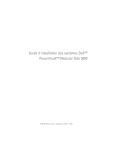
Lien public mis à jour
Le lien public vers votre chat a été mis à jour.
Caractéristiques clés
- Configuration et gestion des baies de stockage via MD Storage Manager
- Extension de capacité possible avec des châssis MD1000
- Prise en charge des configurations RAID pour la protection des données
- Options de connectivité SAS pour des performances élevées
- Surveillance et alertes en cas d'incidents sur la baie de stockage
Questions fréquemment posées
MD Storage Manager est un logiciel qui permet de configurer et de gérer les baies de stockage afin d'optimiser leur utilisation. Il est compatible avec Microsoft Windows et Linux.
La capacité de stockage peut être augmentée en ajoutant jusqu'à deux châssis d'extension MD1000 supplémentaires. Avec cette configuration, il est possible d'utiliser jusqu'à 45 disques physiques SAS et/ou SATA II de 3,5 pouces.
Une station de gestion doit être un système x86 répondant aux critères minimaux suivants : Processeur Intel® Pentium® ou équivalent (133 MHz ou plus), 128 Mo de RAM (recommandation : 256 Mo), 120 Mo d’espace disque disponible, Droits d’accès de niveau administrateur ou équivalent, Paramètres d’affichage : 800 x 600 pixels en 256 couleurs (recommandation : 1024 x 768 avec une qualité couleur de 16 bits)